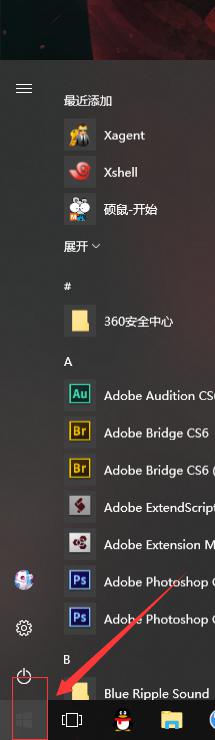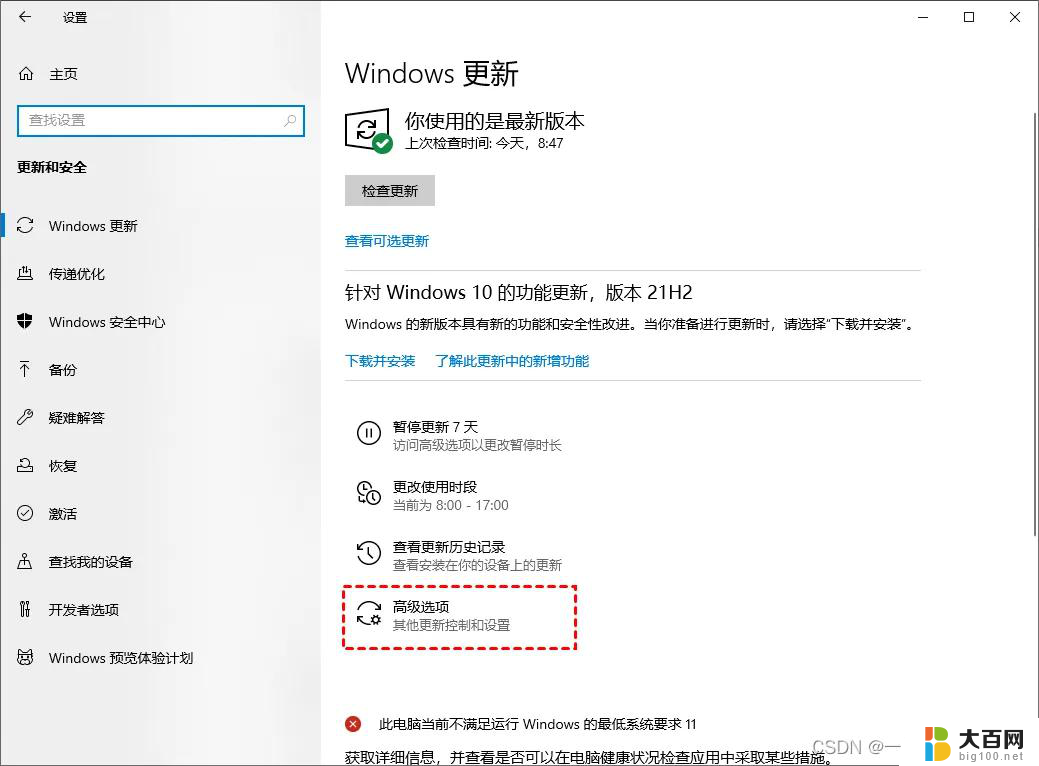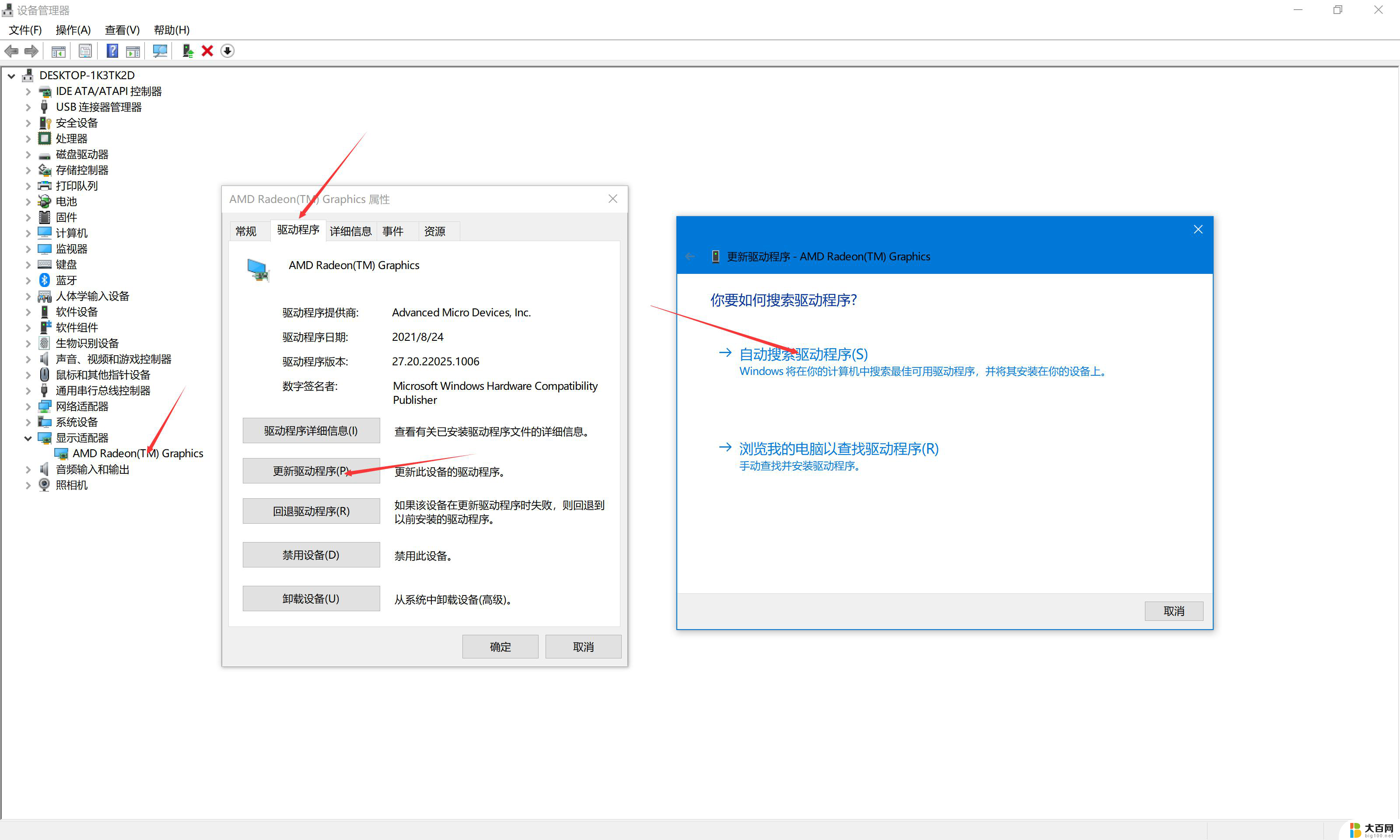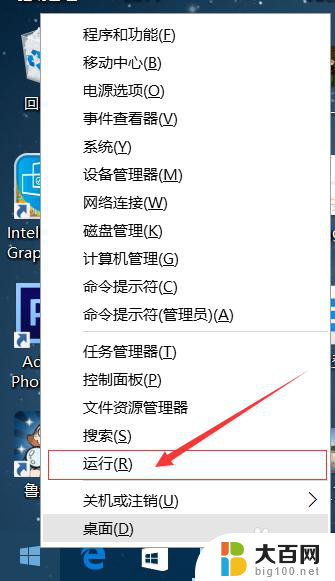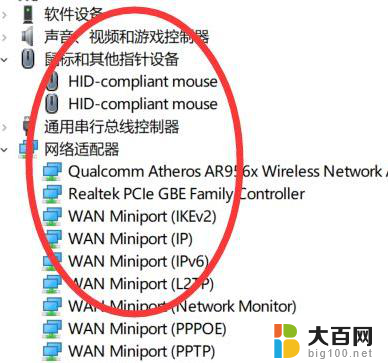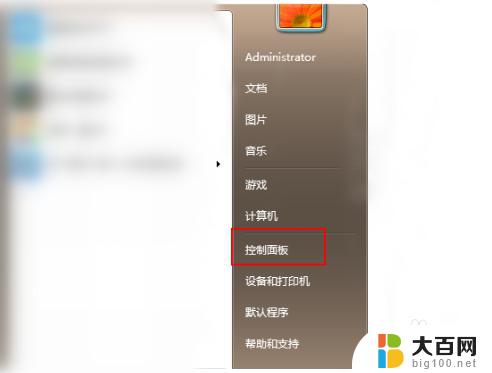电脑微信更新最新版本怎么更新 Win10电脑版微信如何更新到最新版本
更新时间:2024-01-29 10:00:38作者:yang
随着科技的不断进步,微信作为一款全球最受欢迎的社交软件之一,不断推出更新版本以满足用户的需求,对于Win10电脑版微信用户而言,及时更新微信软件是保持与亲友沟通、获取最新功能的重要途径。如何更新Win10电脑版微信到最新版本呢?本文将为大家介绍详细的更新步骤与注意事项,让我们一起来看看吧。
方法如下:
1.在电脑桌面上,双击打开电脑版“微信”,如下图所示

2.登录完成之后,在微信主界面,点击左下角的设置图标,如下图所示
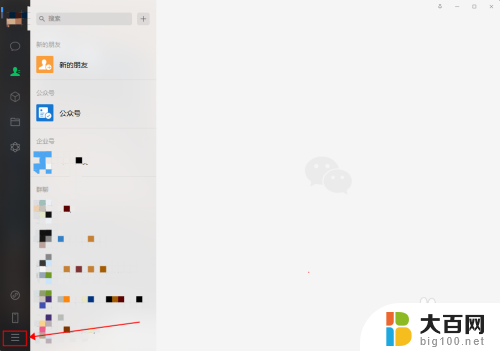
3.在弹出的菜单,点击选择“设置”,如下图所示

4.在设置界面,点击选择左侧的“关于微信”,如下图所示
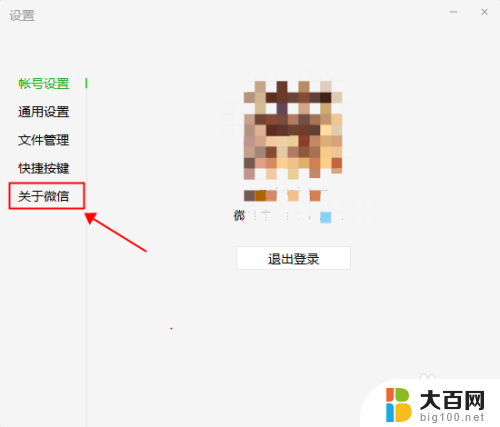
5.在关于微信界面,点击“检查更新”。如果未更新即可进行下载安装最新的版本,如果已经是最新,则提示“当前版本已经是最新版本”,即可体验最新版本的内容,如下图所示

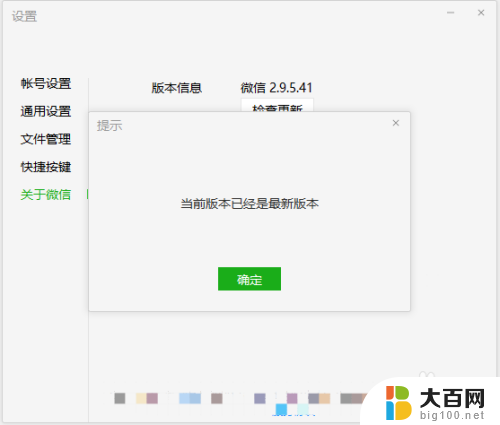
以上就是电脑微信更新最新版本的全部内容,如果遇到这种情况,用户可以按照以上方法解决,希望对大家有所帮助。